Mục đích: Giúp cán bộ phụ trách tuyển sinh tại đơn vị đăng nhập và khởi tạo năm học để bắt đầu sử dụng EMIS Tuyển sinh.
Hướng dẫn thực hiện:
- Truy cập https://emisapp.misa.vn/
- Đăng nhập bằng tài khoản được MISA EMIS bàn giao cho cán bộ phụ trách tuyển sinh đơn vị.
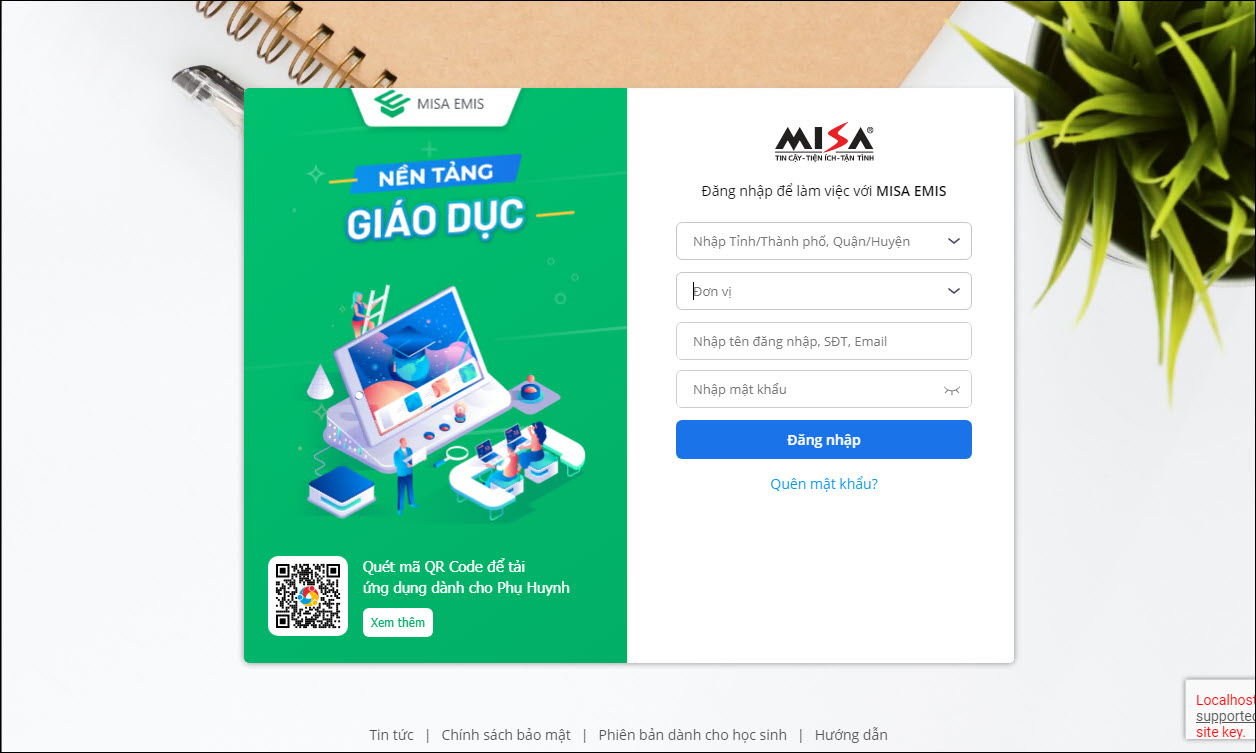
- Sau khi đăng nhập thành công, chọn vào phân hệ Tuyển sinh.
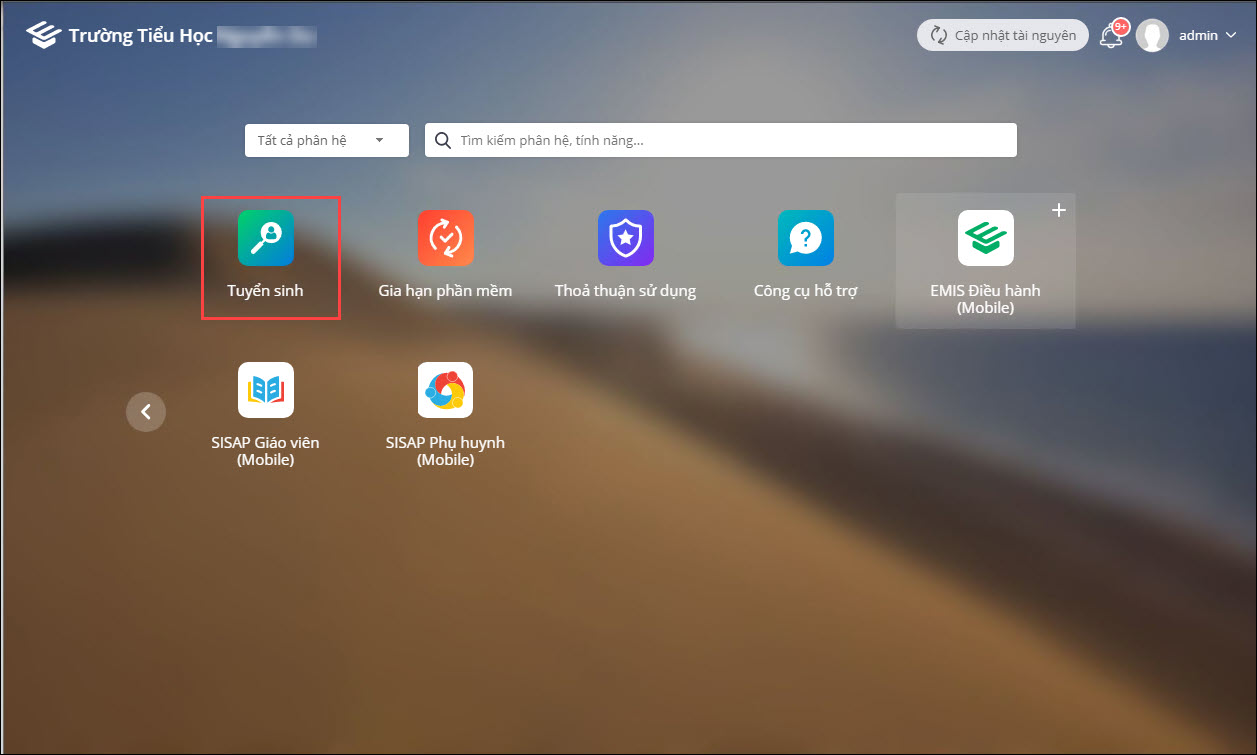
- Phần mềm lấy lên năm học hiện tại để nhà trường nhấn Bắt đầu sử dụng luôn. Trường hợp muốn chọn năm học khác, anh/chị nhấn vào dấu mũi tên để chọn lại năm học.
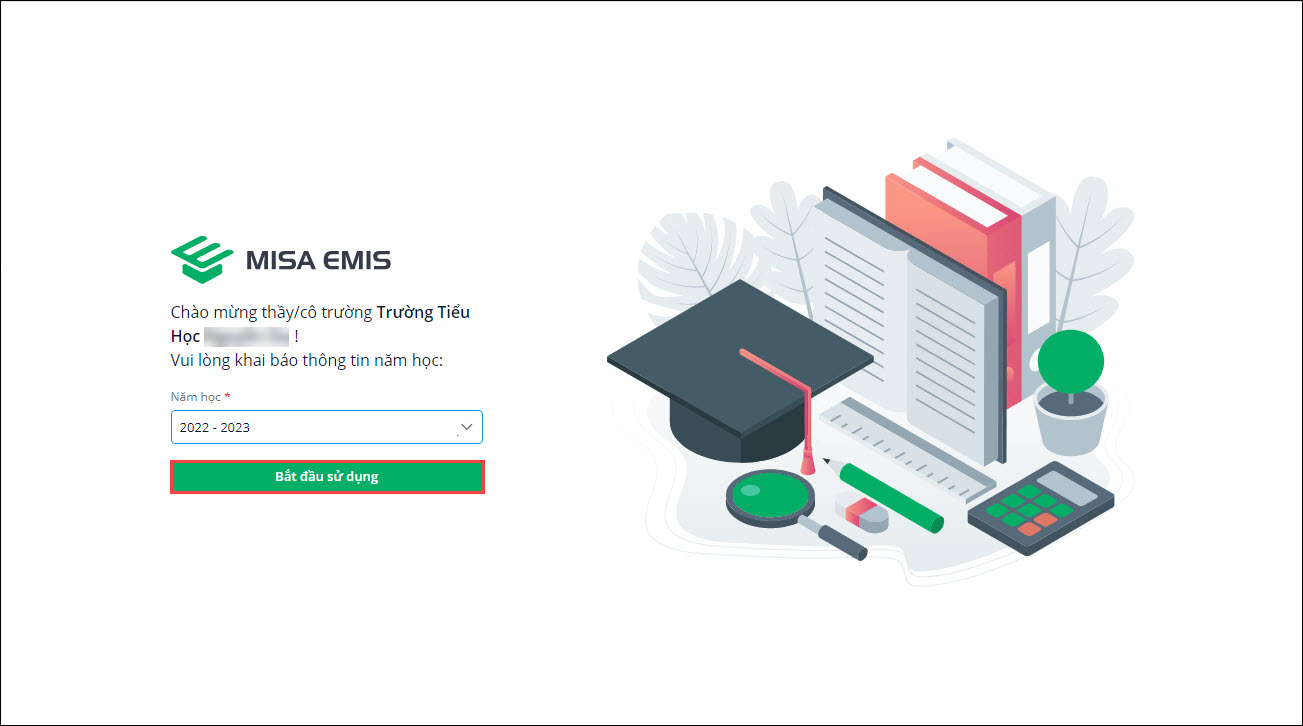
- Sau khi khởi tạo năm học thành công, anh/chị có thể bắt đầu sử dụng phần mềm và Thực hiện Lập kế hoạch tuyển sinh.
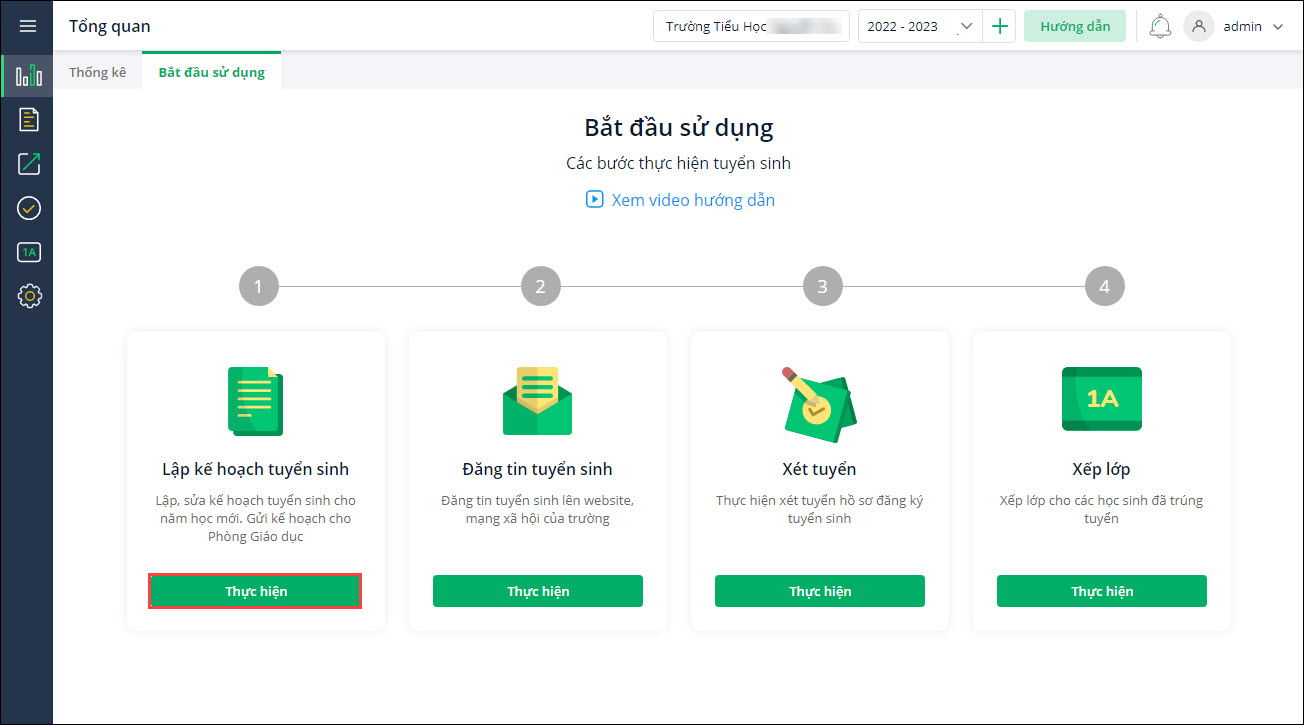
- Trường hợp đã sử dụng phần mềm và muốn thực hiện tuyển sinh cho năm học tiếp theo, nhấn vào biểu tượng dấu cộng để khởi tạo năm học mới.
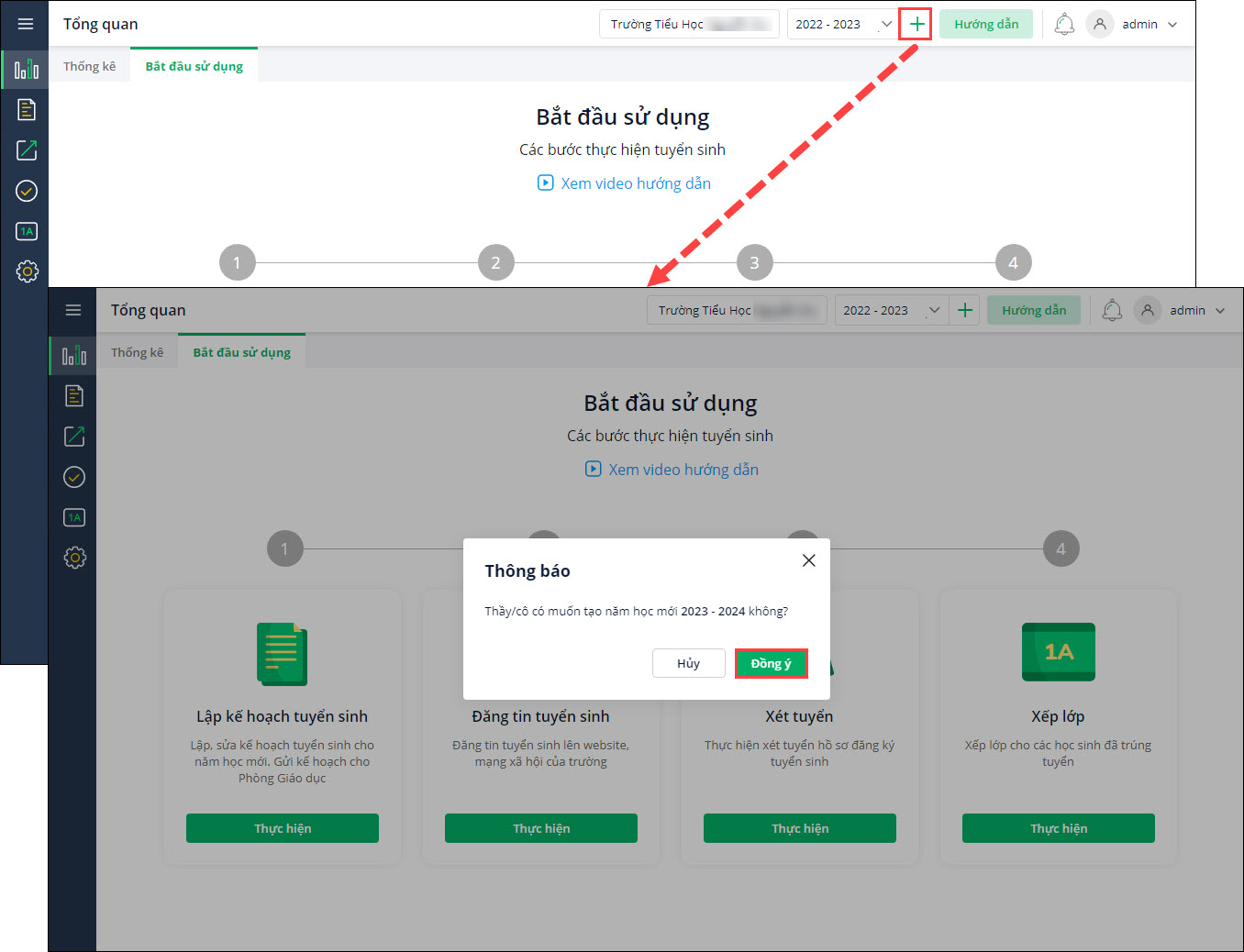




 024 3795 9595
024 3795 9595 https://www.misa.vn/
https://www.misa.vn/




